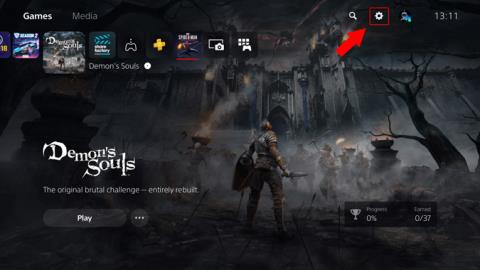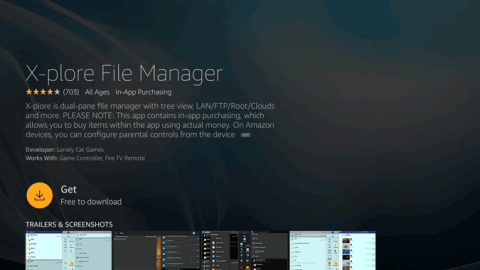Cara Mengubah Pengaturan DNS PS5 untuk Pengalaman yang Lebih Baik
Ada beberapa keuntungan menggunakan DNS khusus daripada yang diberikan oleh ISP Anda. Inilah cara mengubah pengaturan DNS PS5 dalam beberapa langkah mudah.

Saya membuat ID online saya untuk PS4 dengan iseng, tidak tahu Anda tidak dapat mengubahnya sesudahnya. Saya bahkan tidak bisa menghitung berapa kali saya diejek karena nama pengguna yang konyol secara online. Untungnya, minggu lalu, Sony memutuskan untuk memberi Anda opsi untuk mengubah ID online Anda yang merupakan berita bagus karena alih-alih terjebak dengan ID remaja yang tegang, saya sekarang dapat memiliki yang normal. Mari kita lihat cara mengubah ID online Anda di PS4.

Mengubah ID Online di PSN adalah bisnis yang berisiko dan salah satu alasan mengapa Sony terlambat merilis fitur ini adalah karena mengubah ID Online tidak hanya memengaruhi profil Anda. Ini dapat memengaruhi skor online Anda di berbagai game online multipemain, dapat menyebabkan hilangnya pencapaian dan data. Game yang dikembangkan setelah 1 April-2018 diharapkan mendukung fitur perubahan ID Online tetapi Sony tidak bertanggung jawab atas kehilangan data apa pun jika Anda memutuskan untuk mengubah ID online Anda.
Masalah
Sony melakukan pengujian ekstensif untuk menemukan semua game yang mungkin terpengaruh oleh perubahan ID Online. Mereka telah menyebutkan semua masalah mulai dari yang minimal hingga yang kritis di situs web mereka. Sebagian besar game tidak memiliki masalah besar dan mengubah ID online tidak memengaruhi data Anda.
Ada tiga kategori di mana permainan dikategorikan; Game tanpa masalah yang diketahui, Game dengan Masalah yang teridentifikasi, dan Game dengan masalah kritis. Sebagian besar gim tidak memiliki masalah apa pun, tetapi Anda dapat memeriksa daftar dan menemukan apakah gim yang Anda miliki termasuk dalam kategori masalah kritis.
Dengan ini, Mari kita mengubah ID PSN Online Anda. Anda dapat melakukannya di Komputer atau PS4 Anda, kedua metode ini mudah dan hanya membutuhkan beberapa menit. Pertama kali Anda mengubah ID Online Anda, itu akan dilakukan secara gratis tetapi setelah itu Sony akan membebankan biaya tetap sebesar $9,99 setiap kali Anda mengubah ID Online Anda. Pengguna PlayStation Plus mendapatkan diskon 50% tetap untuk transaksi ini dan akan dikenakan biaya $4,99 untuk setiap perubahan ID setelah yang pertama.
Ubah ID Online Anda di PS4
Nyalakan PS4 Anda dan masuk ke akun Anda . Gunakan pengontrol untuk menavigasi dan membuka Pengaturan . Gulir ke bawah ke Manajemen Akun dalam daftar dan tekan X untuk membukanya.
Baca Juga: Cara Memasukkan Kata Sandi di PS4
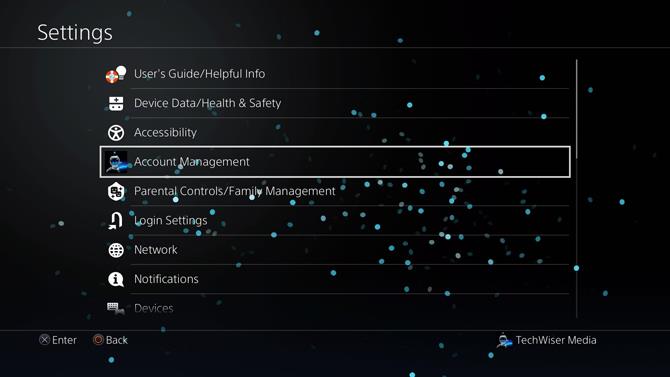
Di bawah Manajemen Akun, Anda mungkin menemukan semua opsi lain berwarna abu-abu. Anda harus masuk dengan ID PSN Anda untuk mengaktifkan semua fitur. Setelah masuk, gulir ke bawah ke Informasi akun dan buka pilihan dengan menekan X pada pengontrol.
Baca: Cara Menghubungkan Headset Berkabel ke PS4
Anda dapat mengubah ID Masuk, metode pembayaran, alamat, dan mengatur fitur keamanan untuk akun Anda. Untuk mengubah ID online Anda, gulir ke bawah ke Profil dan buka .
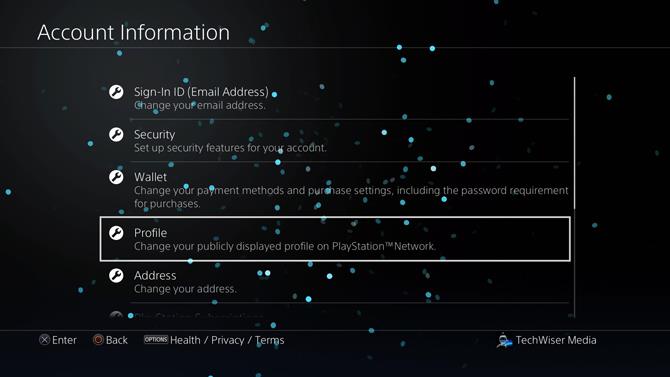
Pilih ID Online dari daftar opsi.
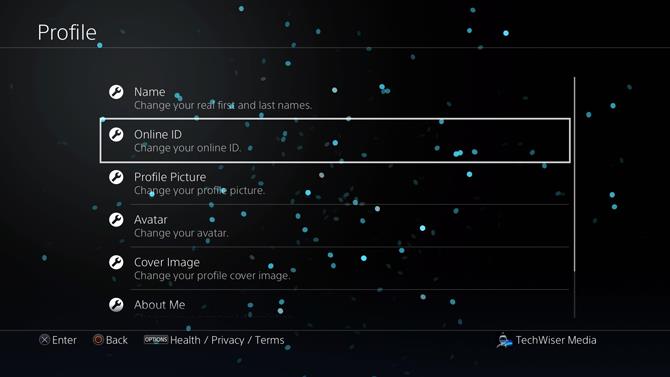
Sebelum Anda dapat memilih ID baru, itu akan meminta Anda untuk memasukkan kredensial Anda lagi. Masukkan ID akun PSN dan kata sandi Anda di bidang masing-masing dan tekan OK.
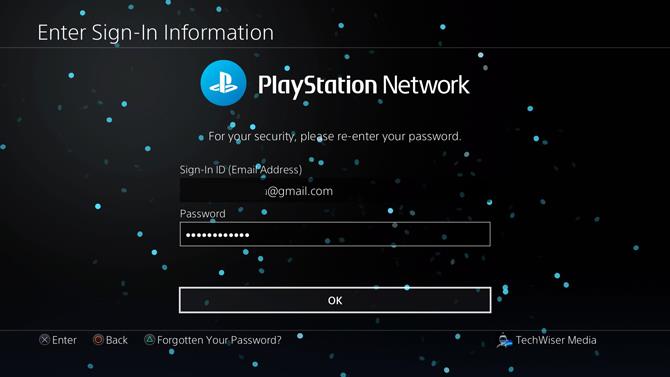
Ini akan menunjukkan kepada Anda halaman peringatan yang memiliki semua hal yang mungkin terjadi jika Anda memutuskan untuk mengubah ID Online Anda. Tekan 'Saya Setuju' untuk melangkah lebih jauh.
Masukkan ID Online baru Anda dan Tekan R2 untuk meminimalkan keyboard di layar. Jika Anda melihat tanda centang di sebelah kolom input ID Online, ID baru Anda tersedia dan Anda dapat mengklaimnya. Jika itu menunjukkan X di sebelah bidang input, coba ID yang berbeda.
Anda juga dapat melihat biaya untuk ID online baru di bagian bawah. Karena saya mengganti ID untuk pertama kalinya, itu gratis. Tekan Konfirmasi dan lanjutkan ke langkah berikutnya.
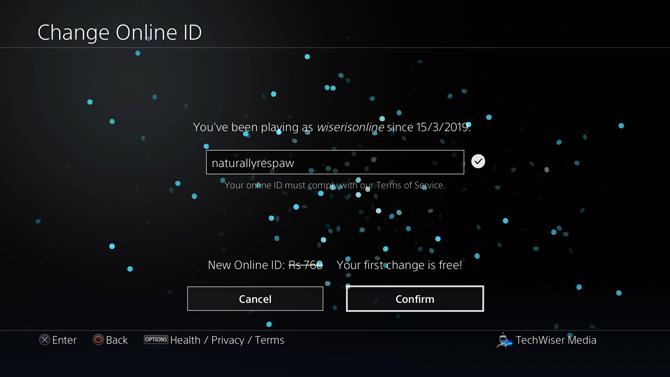
Secara alami, ketika Anda mengubah ID Online Anda, orang tidak lagi dapat menghubungi atau menemukan Anda dengan ID Online lama Anda. Untuk memperbaikinya, Sony memberi Anda opsi untuk memilih salah satu dari dua tata letak yang ditunjukkan di bawah ini. Opsi di sebelah kiri akan menampilkan ID Online baru bersama dengan ID lama dalam tanda kurung sehingga orang dapat dengan mudah mengenali Anda secara online. Jika Anda tidak ingin menunjukkan ID lama Anda di profil Anda, pilih konfigurasi di sebelah kanan dan tekan konfirmasi untuk menyelesaikan
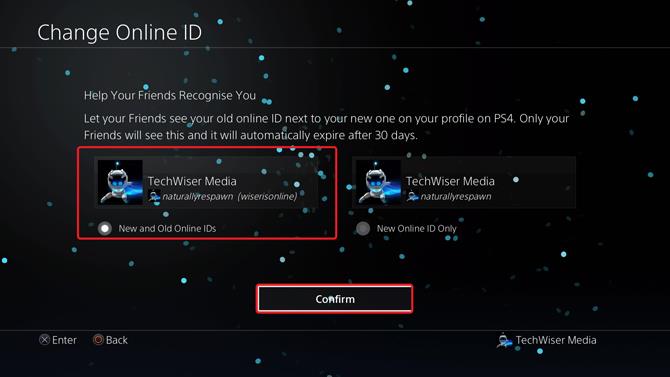
Ubah ID Online Anda dari Komputer
Seperti yang kami lakukan di konsol, mengubah ID Online Anda mudah dilakukan dan Anda juga dapat melakukannya dari komputer. Untuk memulai, buka playstation.com dan klik tombol login untuk masuk ke akun PSN Anda. Masukkan detail akun PSN Anda dan klik tombol Masuk .
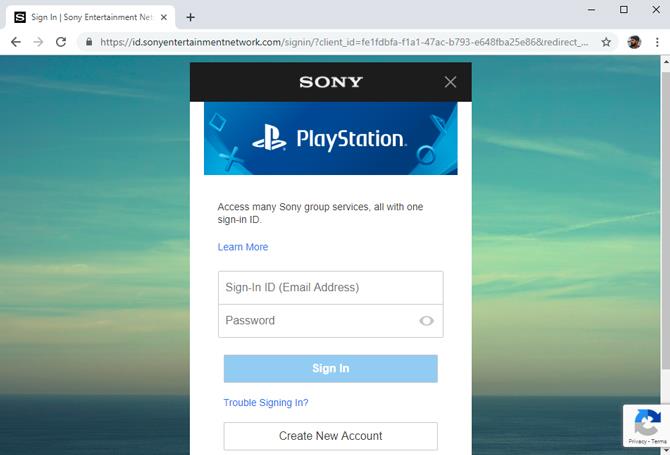
Di beranda, Anda akan menemukan gambar Avatar Anda di sudut kanan atas halaman web, klik gambar untuk membuka menu tarik-turun dan pilih Pengaturan Akun .
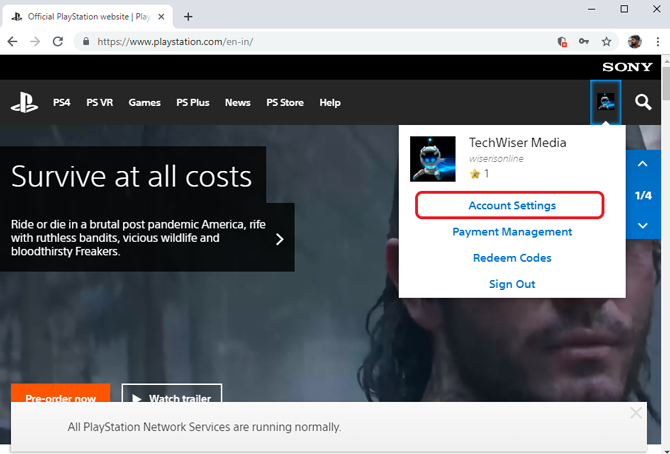
Ini adalah halaman profil Anda dan Anda dapat mengelola hampir semua hal dari sini. Anda dapat melihat informasi dasar akun, mengubah fitur keamanan, menambahkan verifikasi dua langkah, menambah anggota keluarga, mengubah ID Online, dll. Klik 'Profil PSN' dari daftar opsi di sebelah kiri.
Anda dapat melihat ID Online Anda saat ini dan tombol Edit di sebelahnya. Klik tombol Edit untuk memulai proses perubahan ID Online.
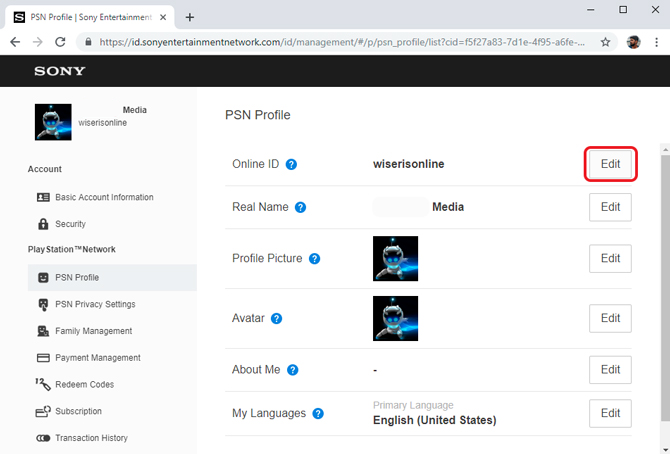
Ini akan menunjukkan kepada Anda halaman informasi yang menyatakan semua peringatan dan kemungkinan kerugian yang dapat terjadi karena perubahan ID Online. Klik 'Saya Setuju' untuk melanjutkan.
Masukkan nama pengguna yang Anda inginkan di bidang input dan klik tombol ' Periksa Ketersediaan ' untuk melihat apakah nama pengguna tersedia. Jika situs web akan membawa Anda ke halaman konfirmasi sebaliknya, Anda harus memilih nama pengguna lain yang belum diklaim.
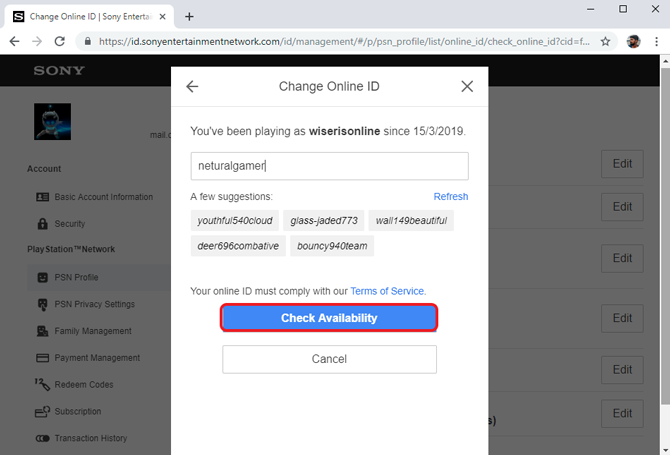
Setelah memilih nama pengguna Anda, itu akan membawa Anda ke halaman penagihan dan menunjukkan kepada Anda biaya pembelian yang akan Anda lakukan. Perubahan ID Online pertama Anda tidak dikenai biaya dan menampilkan pesan 'Perubahan pertama Anda gratis!' di bawah jumlah yang dicoret. Klik tombol Konfirmasi untuk mengklaim dan mengubah ID Online Anda. ID Online Anda telah diubah dan akan segera terlihat di akun Anda.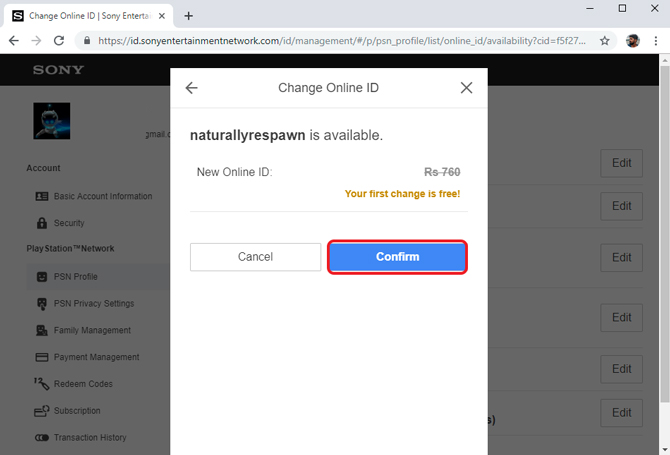
Kembalikan Kembali ke ID Online Lama
Jika Anda ingin kembali ke ID Online Anda sebelumnya, Anda dapat melakukannya secara gratis. Satu-satunya peringatan adalah bahwa tidak ada cara untuk melakukannya di PS4 atau komputer. Itu hanya dapat dilakukan oleh eksekutif Sony dan Anda dapat menghubungi Layanan Pelanggan mereka untuk mendapatkannya kembali. Nomor kontak untuk Layanan Pelanggan dapat bervariasi dari satu Negara ke Negara lainnya. Jika Anda memiliki nomor Layanan Pelanggan, Anda dapat langsung menghubungi mereka. Untuk mengetahui Nomor Layanan Pelanggan, ikuti langkah-langkah di bawah ini.
Untuk kembali ke ID Online lama Anda, masuk ke akun Anda dan klik tombol 'Bantuan' . Ketik 'Kembalikan ID Online' di bilah pencarian dan tekan 'Enter' untuk membuka hasil pencarian.
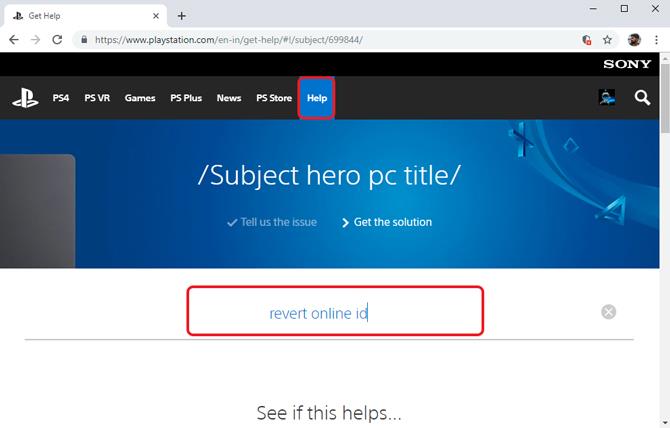
Pilih salah satu hasil yang muncul dan gulir ke bawah dan temukan tombol 'Hubungi kami' . Mengklik itu akan mengungkapkan nomor Layanan Pelanggan untuk Negara Anda. Hubungi mereka dan minta mereka untuk mengembalikan ID Online Anda. Perubahan akan segera tercermin.
Baca: Cara Memainkan Game PS4 di iPhone/iPad
Ubah ID Online Anda di PS4
Ini adalah dua cara untuk mengubah ID Online Anda. Kedua metode ini serupa dan hampir tidak membutuhkan waktu lima menit. Perubahan tercermin secara instan. Sony tidak menyarankan Anda untuk sering mengubah ID Online karena hal itu menimbulkan kebingungan di seluruh platform. Mereka memiliki daftar semua kemungkinan hal yang bisa salah jika Anda memutuskan untuk mengubah Id Online Anda. Namun, damagenya terbatas pada sejumlah kecil judul yang berarti sebagian besar pengguna tidak akan mengalami masalah jika mereka memilih untuk mengubah ID Online mereka di PS4. Berikan komentar jika Anda menghadapi masalah.
Ada beberapa keuntungan menggunakan DNS khusus daripada yang diberikan oleh ISP Anda. Inilah cara mengubah pengaturan DNS PS5 dalam beberapa langkah mudah.
Apakah MacBook Pro Anda menampilkan garis horizontal di layar? Inilah panduan langkah demi langkah untuk memecahkan masalah dan menemukan solusi.
Sony PS5 memiliki browser web tersembunyi. Inilah cara Anda dapat menjelajahi Internet di PS5 untuk mencari Google dan menonton video.
Apakah jam tangan Fitbit Versa Anda tidak mengisi daya atau macet di layar hitam? Pelajari cara memperbaiki Fitbit Versa tidak mau hidup.
Karena ES File Manager bukan merupakan opsi di Fire TV App Store, inilah cara Anda dapat mentransfer file ke Fire TV Stick dan Windows/Mac.
Tahukah Anda bahwa sekarang Anda dapat mengubah ID Online Anda di PS4? Ini sederhana dan dapat dengan mudah dilakukan baik di PS4 atau komputer. Membaca.
Jika Anda baru saja mendapatkan PS5 dan memiliki banyak game PS4 dan pengontrol PS4. Inilah cara menggunakan pengontrol PS4 dengan PS5.
Daftar pilihan router VPN terbaik untuk pengguna rumahan di Amazon untuk menjelajahi web dengan aman dan aman di semua perangkat pintar Anda.
Daftar kurasi dari beberapa hard drive eksternal terbaik untuk PS5. yang dapat Anda gunakan untuk menyimpan game, audio, dan file lainnya.
Bosan dengan orang-orang yang mengacaukan kemajuan game Anda dengan menyelesaikan level di PS4 Anda. Baca cara memasukkan kata sandi pada akun PS4.